So aktivieren Sie Enhanced Safe Browsing in Google Chrome
Im Gegensatz zu früher haben sich Browser mehr Sorgen um die Sicherheit der Benutzer gemacht, auch wenn Sie die Datenschutzdiskussion(Privacy) vorerst zurückhalten . Die meisten Browser verfügen über integrierte Sicherheitsfunktionen und eine Kombination aus Online-Prüfungen, um sicherzustellen, dass Benutzer nicht auf den falschen Seiten landen, wo sie am Ende Daten oder Geld verlieren. Chrome bietet auch verschiedene Ebenen von Safe-Browsing-Funktionen, und eine dieser Funktionen ist Enhanced Safe Browsing .
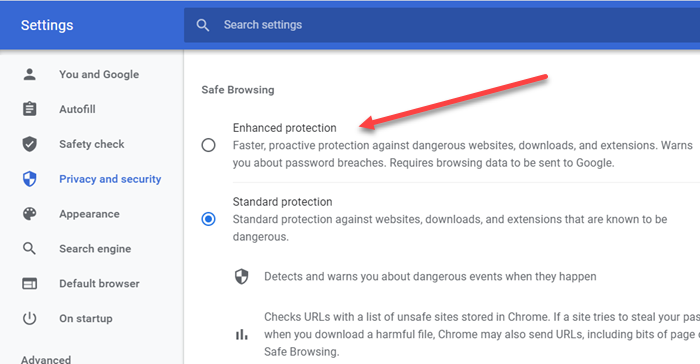
Aktivieren Sie Enhanced Safe Browsing in Google Chrome
Enhanced Safe Browsing für Chrome kann in den Datenschutz-(Privacy) und Sicherheitseinstellungen(Security) aktiviert werden. Es ist sowohl für Desktop- als auch für mobile Versionen verfügbar.
- Öffnen Sie Chrome , klicken Sie auf das vertikale Menü mit den drei Punkten und wählen Sie Einstellungen(Settings) .
- Navigieren Sie zu Datenschutz und Sicherheit
- Suchen Sie den Abschnitt Safe Browsing
- Wählen Sie das Optionsfeld „ Erweiterter Schutz“ aus(— Enhanced Protection) .
Danach werden alle Ihre Downloads, Website -URLs , Erweiterungen usw. streng durchsucht. Diese Funktion warnt auch vor Passwortverletzungen.
Denken Sie daran, dass die Aktivierung bedeutet, dass Browserdaten an Google gesendet werden .
Was ist Enhanced Safe Browsing?
Wenn Sie sich die Liste der unter Sicheres(Safe) Surfen verfügbaren Einstellungen genau ansehen , gibt es drei:
- Erweitert,
- Standart und
- Kein Schutz.
Die zweite ist standardmäßig aktiviert, wobei Benutzer vor jeder gefährlichen Website geschützt sind, bevor sie darauf landen, und URLs mit einer in (URLs)Chrome gespeicherten Liste unsicherer Websites überprüft .
Im Vergleich dazu bietet Enhanced Safe Browsing Vorhersagen, verbesserte Sicherheit und sendet URLs zum sicheren Surfen, um sie zu überprüfen. Hier ist die vollständige Liste der Funktionen.
- Prognostiziert und warnt Sie vor gefährlichen Ereignissen, bevor sie eintreten.
- Es schützt Sie in Chrome und kann verwendet werden, um Ihre Sicherheit in anderen Google - Apps zu verbessern, wenn Sie angemeldet sind
- Verbessert die Sicherheit für Sie und alle im Internet
- Warnt(Warns) Sie, wenn Passwörter bei einer Datenpanne preisgegeben werden
- Sendet URLs an Safe Browsing , um sie zu überprüfen.
- Sendet eine kleine Stichprobe von Seiten, Downloads, Erweiterungsaktivitäten und Systeminformationen, um neue Bedrohungen zu entdecken.
- Verknüpft diese Daten vorübergehend mit Ihrem Google-Konto(Google Account) , wenn Sie angemeldet sind, um Nutzer in allen Google - Apps zu schützen.
Abgesehen von diesen können Sie auch Secure DNS verwenden , dh Google DNS , Cloudflare , Open DNS und andere.
Der größte Nachteil der Verwendung von Enhanced Safe Browsing besteht darin, dass Ihre Browserdaten mit Google geteilt werden , um sie als gemeinsame gepoolte Daten für andere zu verwenden. Es ist auch mit Ihrem Konto verknüpft, was vielen datenschutzbesorgten Benutzern nicht gefallen wird.
Haben Sie Enhanced Safe Browsing ausprobiert ?
Related posts
Google Chrome löscht den Browserverlauf und die Daten nicht
Google Chrome reagiert nicht, jetzt neu starten?
So beheben Sie Fehler beim Herunterladen von Dateien im Google Chrome-Browser
So ändern Sie die Standarddruckeinstellungen in Google Chrome
So zerstören Sie das Profil beim Schließen des Browsers in Google Chrome
So aktivieren und deaktivieren Sie die Fensterbenennung in Google Chrome
Deaktivieren Sie den Profilmanager in Google Chrome unter Windows 11/10
Google Chrome-Downloads bleiben bei 100 % hängen
The Great Suspender sperrt automatisch Tabs in Google Chrome
Fehler ERR_SPDY_PROTOCOL_ERROR in Google Chrome beheben
Google Chrome wartet auf Cache – was kann ich tun?
Korrigieren Sie die ERR_CACHE_MISS-Fehlermeldung in Google Chrome
So aktivieren und verwenden Sie die Leseliste in Google Chrome
ERR_QUIC_PROTOCOL_ERROR in Google Chrome beheben
Tab Manager-Erweiterungen zur Steigerung der Produktivität in Google Chrome
Probleme mit Google Chrome und Probleme mit Windows 10
ERR_NAME_NOT_RESOLVED, Fehlercode 105 in Google Chrome
Fehler „Ihre Uhr geht vor“ oder „Ihre Uhr geht nach“ in Google Chrome
Ihr Profil konnte in Google Chrome nicht korrekt geöffnet werden
So verhindern Sie, dass Benutzer Erweiterungen in Google Chrome installieren
